Win8系统下怎么设置一键关机 Win8系统一键关机的设置教程
发布时间:2017-03-17 16:03:50作者:知识屋
Win8系统下怎么设置一键关机 Win8系统一键关机的设置教程 系统跟win7系统的桌面是截然不同的,很多新手在刚装了win8系统后觉得使用的很不习惯。就比如说关机吧,在win8系统桌面看不到关机的按钮,也没有开始菜单,那么win8系统怎么关机呢?下面小编给大家一种win8系统一键关机的方法。
第一:在桌面上,点击鼠标右键——新建——快捷方式,在方框中输入以下命令内容:shutdown.exe /s /hybrid /t 0(如下图)
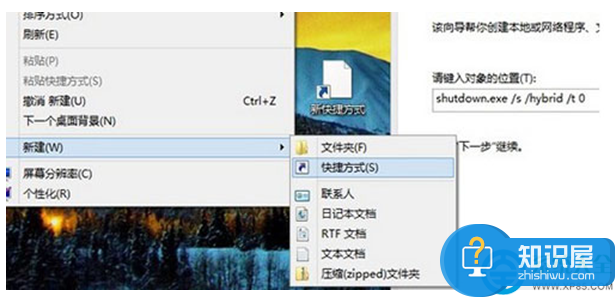
第二:点击确定后,这个快捷方式会有一个默认名字shutdown,确定。(如下图)
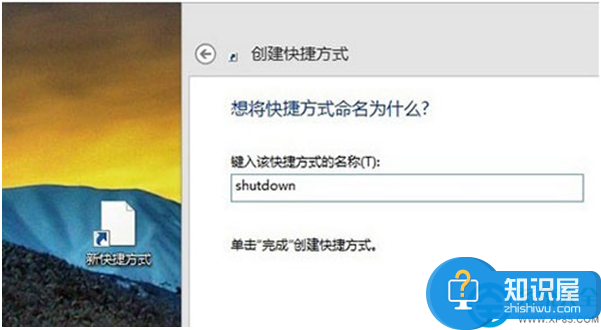
第三:更改图标,点击右键——属性——更改图标。建议选择一个关机图标,点确定
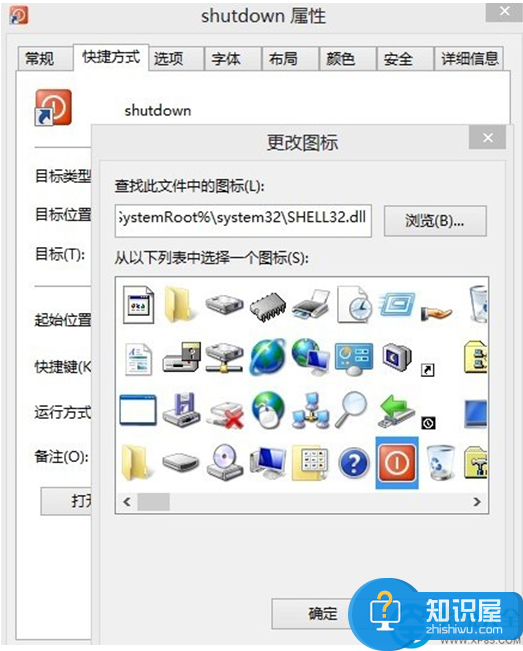
第四:点击右键——固定到开始屏幕或者左键拖动到任务栏。
说到这边,小编可要先提醒下了,这会可不要尝试!因为当你点击它之后立马就会关机。
以上就是win8系统一键关机的方法,对于win8系统的新手来说快来试试看吧。
知识阅读
-

文泰刻绘2002怎么插入图片?文泰刻绘2002破解版使用介绍
-
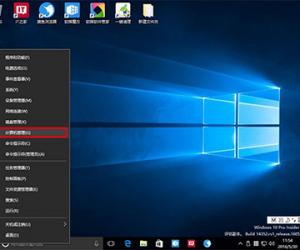
Win10系统怎么添加来宾帐户方法步骤 win10没有来宾账户如何添加开启
-
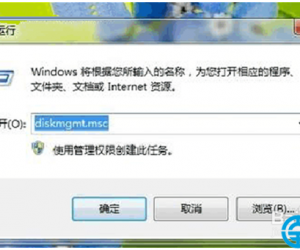
Win7系统如何调整硬盘盘符方法步骤 WIN7下怎样更改磁盘的盘符教程
-
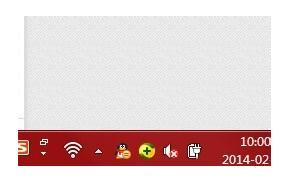
为什么电脑没声音win7系统 电脑没声音win7系统的解决方法
-
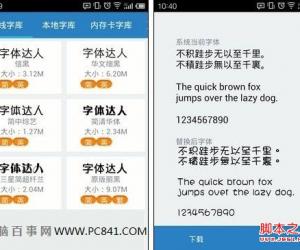
傻瓜式安卓字体更换应用 安卓手机字体替换教程
-

三星Note4下载推进器开启方法
-
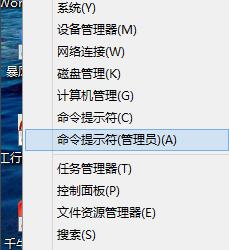
Win8虚拟机无法挂载物理硬盘怎么办 Win8虚拟机无法挂载物理硬盘操作技巧详解
-

Word办公遇到难题了,别急,教你搞定
-

易班怎么发布动态 易班发布动态方法
-

win10系统邮件和日历同步错误0x80c8043e怎么回事 邮件和日历同步错误0x80c8043e解决方法
软件推荐
更多 >-
1
 一寸照片的尺寸是多少像素?一寸照片规格排版教程
一寸照片的尺寸是多少像素?一寸照片规格排版教程2016-05-30
-
2
新浪秒拍视频怎么下载?秒拍视频下载的方法教程
-
3
监控怎么安装?网络监控摄像头安装图文教程
-
4
电脑待机时间怎么设置 电脑没多久就进入待机状态
-
5
农行网银K宝密码忘了怎么办?农行网银K宝密码忘了的解决方法
-
6
手机淘宝怎么修改评价 手机淘宝修改评价方法
-
7
支付宝钱包、微信和手机QQ红包怎么用?为手机充话费、淘宝购物、买电影票
-
8
不认识的字怎么查,教你怎样查不认识的字
-
9
如何用QQ音乐下载歌到内存卡里面
-
10
2015年度哪款浏览器好用? 2015年上半年浏览器评测排行榜!








































